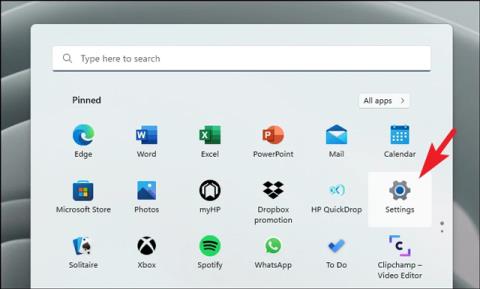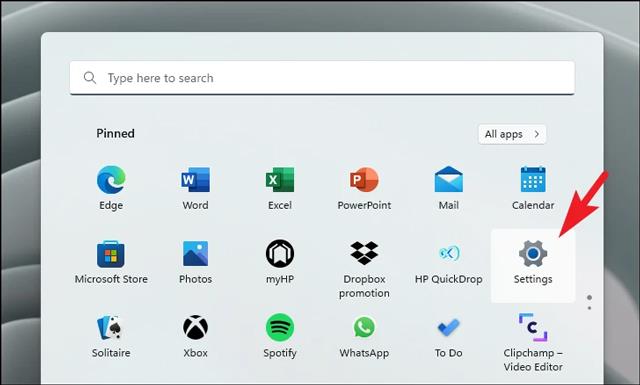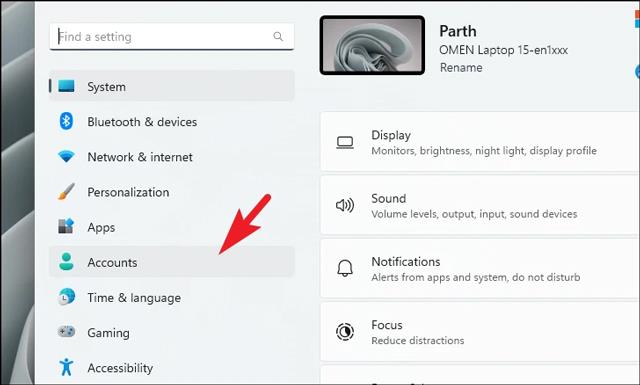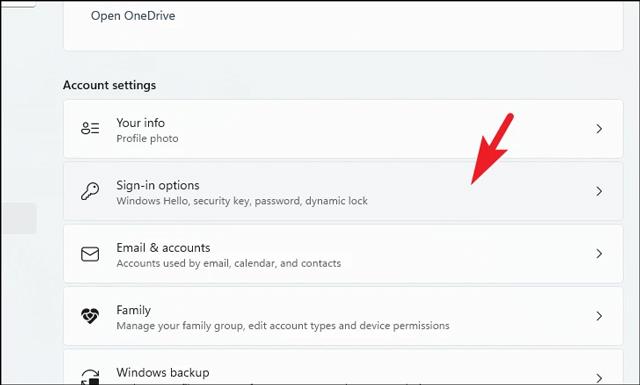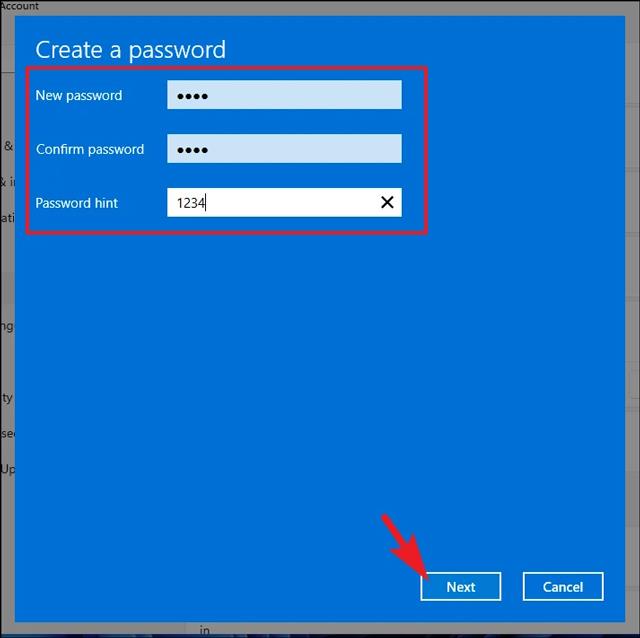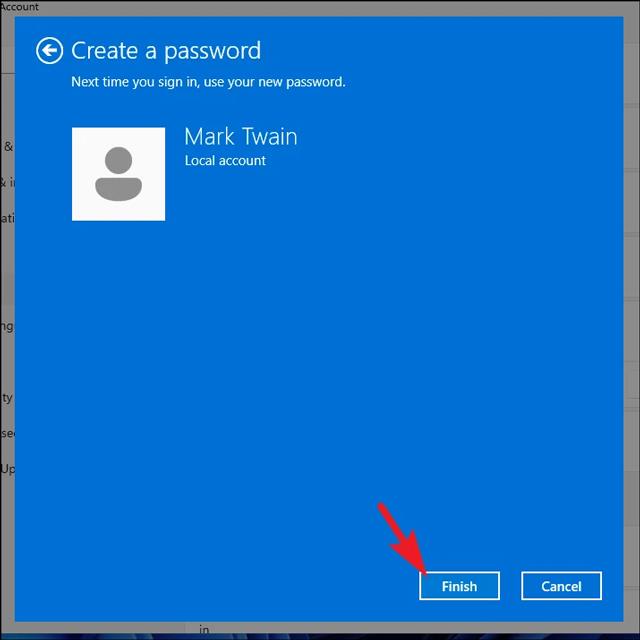Хотите установить пароль для входа в компьютер, чтобы ограничить использование вашего компьютера другими людьми? Эта статья поможет вам это сделать.
Оглавление статьи
Как установить пароль для входа в Windows 11
Установка пароля для входа в систему приведет к тому, что любому, кто хочет получить доступ к вашему компьютеру, придется вводить правильный пароль, чтобы использовать его. Ниже приведены шаги, которые помогут вам это сделать.
Шаг 1: Нажмите комбинацию клавиш Windows + i или перейдите в меню «Пуск» и выберите «Настройки».
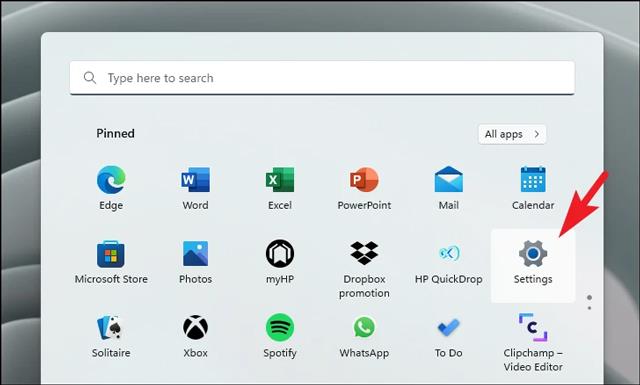
Шаг 2: Нажмите «Учетная запись» в левой части появившегося нового интерфейса.
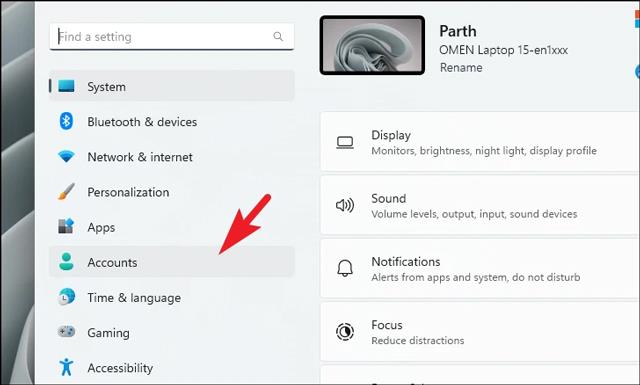
Шаг 3. Выберите «Параметры входа» , чтобы перейти на экран с методами установки пароля для вашего компьютера.
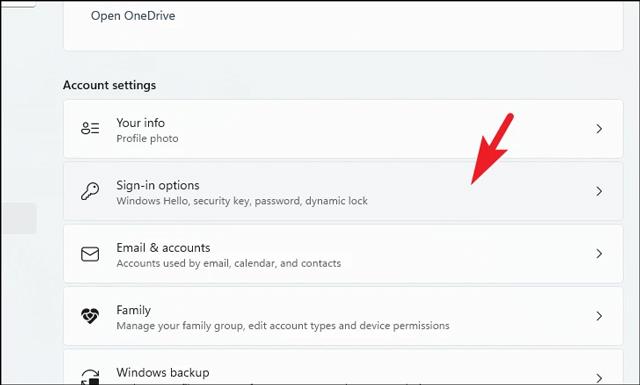
Шаг 4: Нажмите «П��роль» , появится расширение, нажмите «Добавить» , чтобы установить пароль.

Шаг 5: Появится новое окно, вам нужно будет заполнить следующие поля:
- Новый пароль: Новый пароль.
- Подтвердите пароль: введите новый пароль еще раз.
- Подсказка к паролю: подсказка на случай, если вы забудете свой пароль.
Затем нажмите Далее.
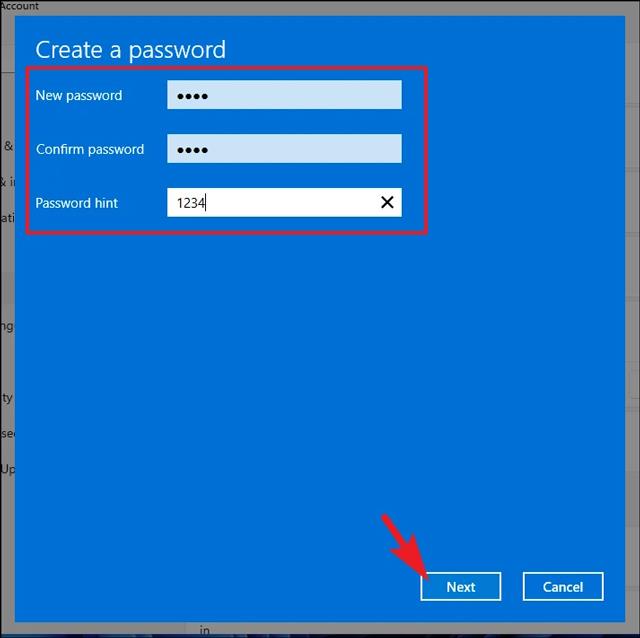
Шаг 6: Нажмите «Готово» , чтобы завершить процесс установки пароля.
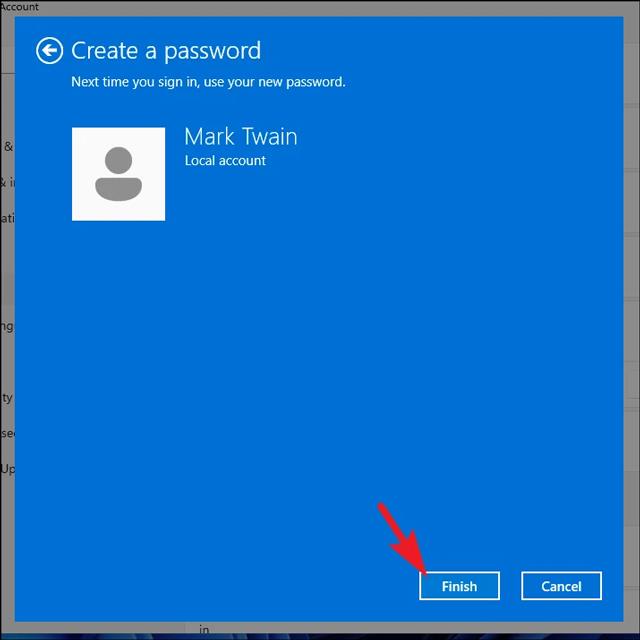
Преимущества установки пароля компьютера Windows 11
Установка пароля принесет много преимуществ, о которых вы, возможно, не знали. Такой как:
- Защитите свой компьютер, чтобы посторонние не могли просмотреть содержимое вашего компьютера.
- Защитите данные на своем устройстве, избегайте кражи данных другими.
- Установка пароля на компьютере с Windows 11 также поможет ограничить возможность удаленного взлома.
Как убрать режим пароля для входа в компьютер в Windows 11
Если вы больше не хотите использовать пароль для входа в систему. Пожалуйста, сделайте следующее, чтобы удалить эту функцию.
Шаг 1. Откройте «Настройки» > «Учетные записи».
Шаг 2. Выберите «Параметры входа» и нажмите «Пароль».
Шаг 3. Нажмите кнопку «Изменить» , которая появляется в разделе «Расширение пароля» .
Шаг 4: Введите пароль, который вы используете, и нажмите «Далее».
Шаг 5. Используйте пустые поля для двух пунктов «Новый пароль» и «Подтверждение пароля» , чтобы удалить режим входа в компьютер с паролем.
Шаг 6: Нажмите «Далее» > «Готово» , чтобы завершить процесс.
Новый пункт в режиме безопасности Windows 11
В отличие от старых операционных систем, теперь в Windows 11 вы можете не только установить пароль для входа на устройство, но и использовать множество других интересных и интересных способов с помощью Windows Hello . Включать:
- Windows Hello Face: использует специально настроенную камеру для аутентификации и разблокировки устройств Windows.
- Отпечаток пальца Windows Hello: отсканируйте свой отпечаток пальца.
- PIN-код Windows Hello: альтернативный пароль, привязанный к устройству.
- Пароль изображения: войдите в компьютер, нажав точное положение трех точек на предварительно установленном изображении.
Выше описано, как установить пароль компьютера в Windows 11 , который Квантриманг хочет вам представить. Удачи.